

万彩影像大师官方版是一款功能全面、专业强大、界面友好的出色软件。万彩影像大师官方版可以帮助用户制作相册,并提供了高级的收费模板,也提供了比较精美的免费模板,内置的字幕设计以及过渡动画都是非常优秀的。
大量精心设计模板,涵盖婚礼、商务、旅游、萌娃和旅行等常用主题。无需专业设计知识,轻松一键即可替换模板图文,快速发布创意视频。
一键输出到云,轻松分享精彩影片至朋友圈。自定义视频标题、封面、类别、云信息和视频配置,随时随地玩转各大社交网站。
40款精美转场动画效果轻松衔接多个场景内容。立方体、百叶窗、波纹、画廊、翻书,百变效果,酷炫视觉,专业视频大片就是这么简单。
精美文本丰富内容,解说字幕充实画面。支持自定义文本字幕外观,设置颜色、大小、字体、透明度,能生动地突出主题。还支持导入、导出字幕使视频制作更高效。
1、万彩影像大师提供更加优秀的相册制作
2、可以将个人图片制作为相册播放
3、可以通过幻灯片的方式一次查看全部图片
4、通过制作电子相册,可以更好保存您的作品
5、可以将作品发布到网络分享
6、也可以将相册发送到其他电脑观看
7、万彩影像大师允许您将制作的相册发布到微信
8、也可以输出为视频格式,方便你在播放器查看相册
9、提供了一个预览的小窗口,会通过视频的方式展开你的图片
10、万彩影像大师提供很多免费的模板
11、也可以购买更加华丽的相册模板
12、字幕制作也是非常美观的
1. 双击万彩影像大师安装程序(*.exe)开始安装。
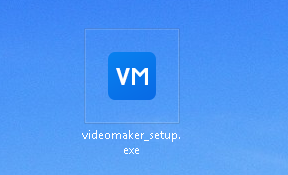
2.开始进入万彩影像大师安装向导。
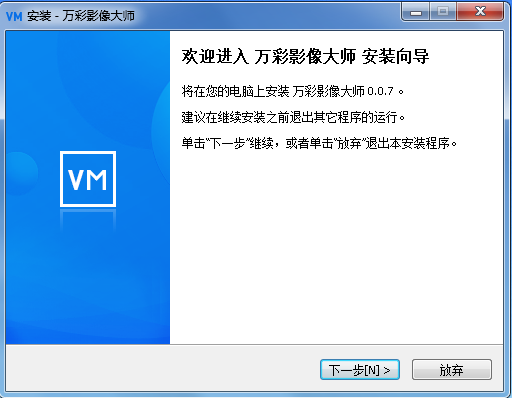
3.弹出“用户许可协议”窗口, 选择“我接受协议[A]”, 然后点击“下一步”继续安装。
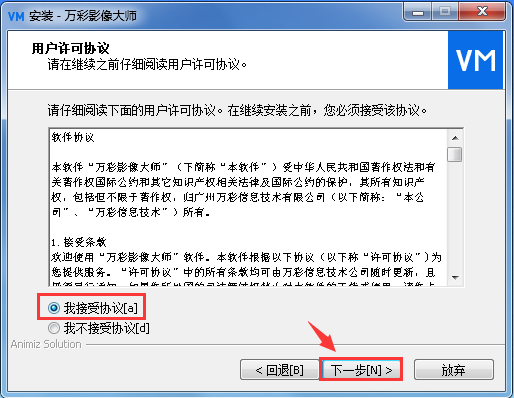
4.弹出“选择安装位置”窗口,选择软件的安装目录,点击“下一步”继续安装。
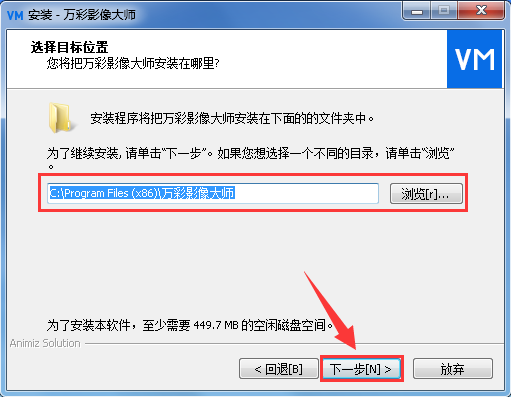
5.弹出“选择附加任务”窗口,选择要执行的附加任务,之后点击“下一步”继续。
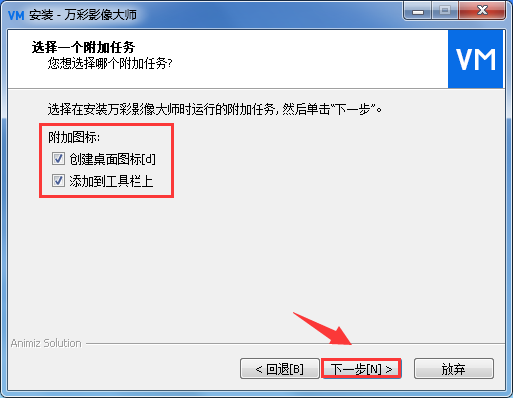
6.准备开始安装万彩影像大师,点击“安装”继续。
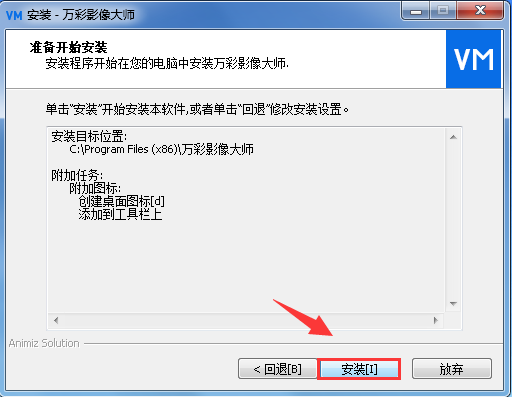
7.正在安装软件,请勿关闭窗口,等待软件的安装。
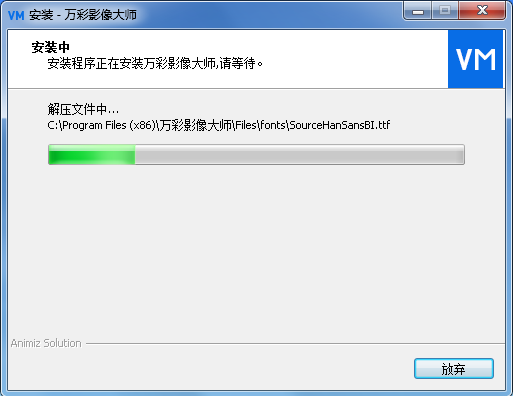
8.软件安装完成后会弹出“万彩脑图大师安装完成”窗口,点击“结束”按钮,电脑会自动运行万彩影像大师。
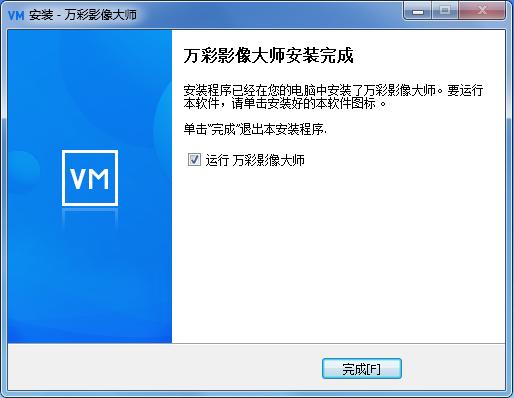
如何打开工程文件?
一、在初始界面打开工程文件或者在线模板。
1.打开工程文件。
1)可以选择在“在线模板”, “模板套餐”,“我的收藏”,“最近打开的工程”,“使用过的模板”中点击“打开工程”按钮, 在本地文件夹中打开已有的工程文件。
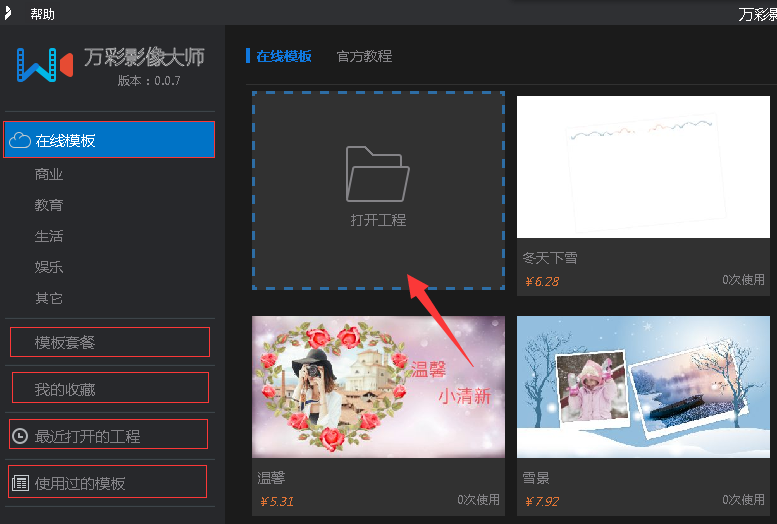
2)点击“最近打开的工程”, 选中一个工程, 点击“打开”, 即可打开该工程。
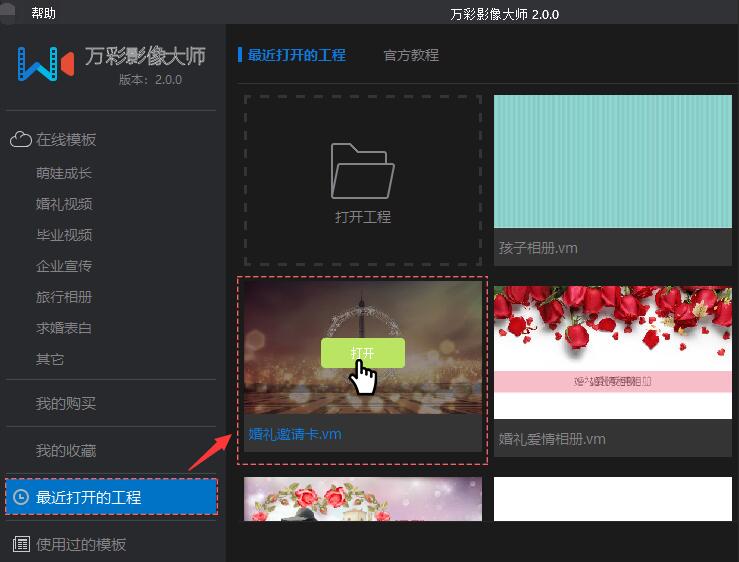
2.在初始界面打开在线模板。
1) 点击“在线模板”选择一个在线模板, 然后点击“立即使用”按钮, 打开该在线模板。
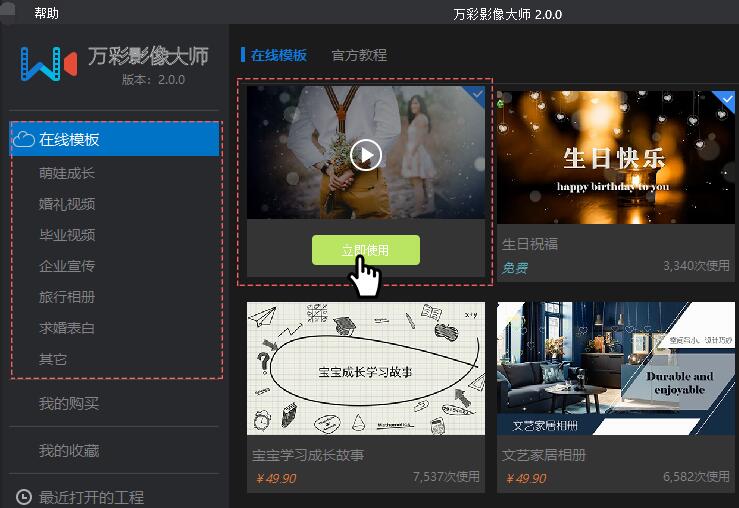
2)点击“我的收藏”, 选中一个模板, 点击“立即使用”打开模板。
3)点击“使用过的模板”, 选中一个模板后, 点击“打开”, 即可打开该模板。
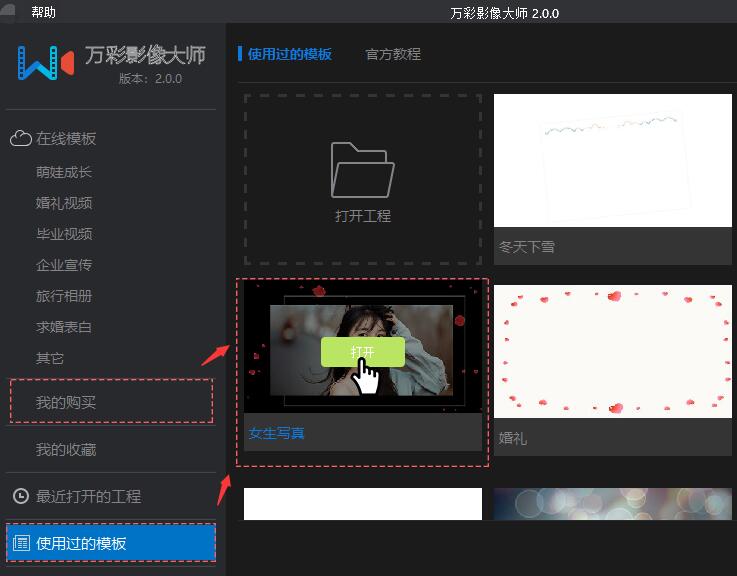
二、在主编辑界面打开工程文件。
1. 选择“文件”——“打开工程”, 打开指定文件夹打开本地工程文件。
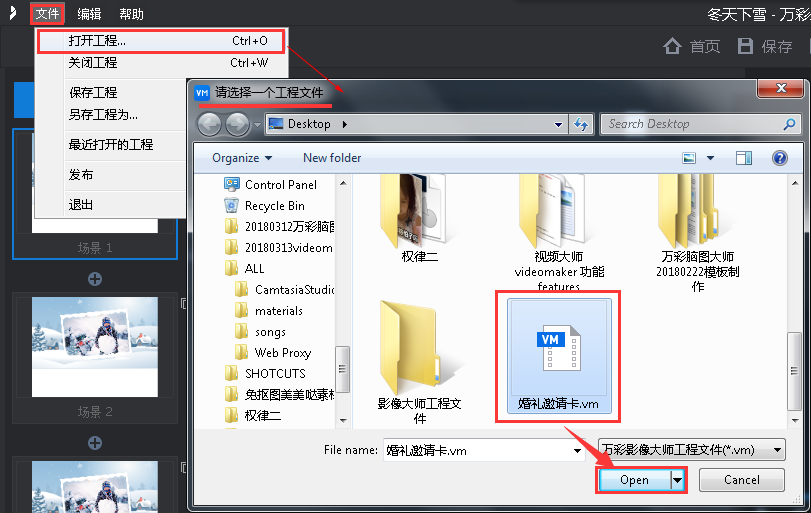
2.选择“文件”——“最近打开的工程”, 选择一个最近打开过的工程, 打开即可。
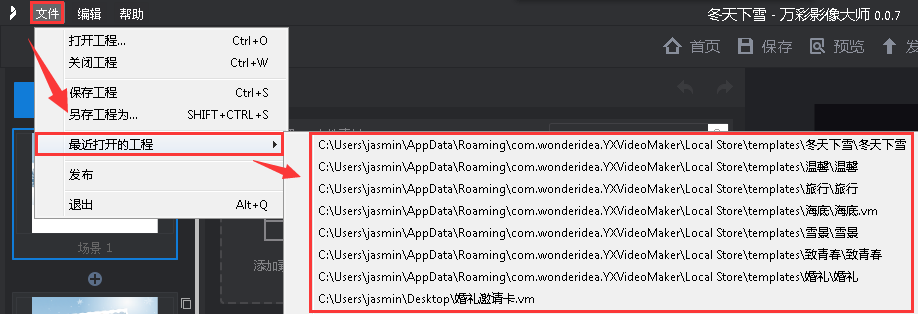
v2.7.7
新增
新增 背景音乐变音功能
新增 资源文件夹按添加顺序/名称排序的功能
新增 视频场景裁剪功能
新增 支持在播放头的时间点添加字幕
修复
优化轮播图片的算法
优化右键清空字幕的弹窗提示信息
优化组件面板的界面
优化在其他素材替换模式下,不再支持拖拽素材到播放器窗口替换
优化窗口大小改变时,撤销恢复按钮的位置
优化轮播坑位,出现删除按钮时,删除按钮不再支持拖拽功能
修复因部分用户电脑编码不同而导致发布闪退的问题
修复将过渡动画设置成无,再次打开工程,自动还原回淡化的问题
修复最近打开工程中,仍显示被删除的工程文件的问题
修复字幕超出当前场景时长的问题
修复坑位滚动轴位置异常的问题
修复部分弹窗越界的问题
修复文本特效模式下,空格键播放,按钮未刷新的问题
修复新建组件时,默认动画效果异常的问题
修复个别组件动画插入到场景末尾时,效果异常的问题
小编推荐:万彩影像大师是一款免费的在线相册视频制作工具,软件操作简单界面简洁快速的帮助用户设计出属于自己的专属相册。